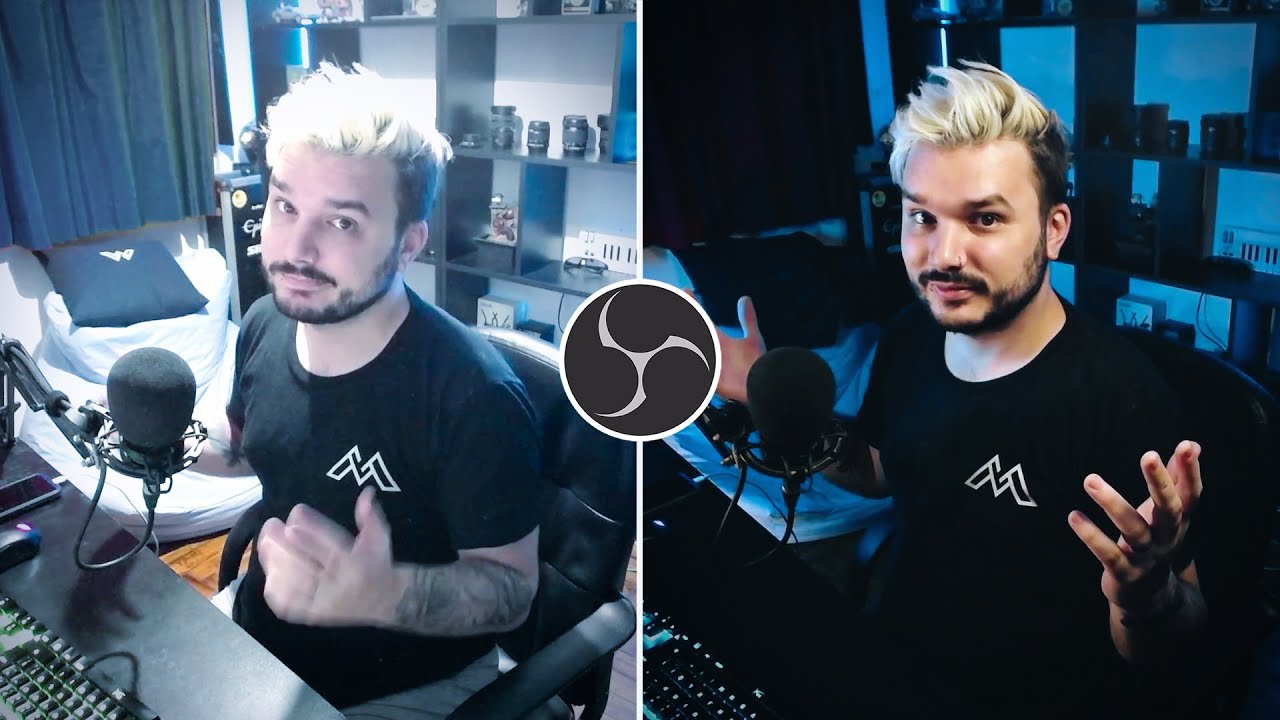
Configurar una cámara web para que se vea bien puede parecer una tarea difícil, pero en realidad es bastante sencillo. Ya sea que estés haciendo una videollamada, grabando un video o transmitiendo en vivo, es importante que la calidad de imagen sea buena. En este tutorial te mostraremos algunos consejos y trucos para que puedas configurar tu cámara web de manera efectiva y logres una imagen clara y de alta calidad. ¡Empecemos!
Consejos para lograr imágenes nítidas y claras en tus videoconferencias
La calidad de imagen en una videoconferencia es esencial para una comunicación efectiva. Si tu imagen es borrosa o pixelada, puede ser difícil para los demás comprenderte y seguir la conversación. Por eso, aquí te presentamos algunos consejos para lograr imágenes nítidas y claras en tus videoconferencias.
1. Verifica tu conexión a internet: Una conexión a internet lenta puede afectar la calidad de la imagen. Asegúrate de tener una conexión estable y rápida antes de comenzar la videoconferencia.
2. Asegúrate de tener buena iluminación: La iluminación adecuada es esencial para una imagen nítida y clara. Asegúrate de tener suficiente luz natural o artificial en la habitación donde estás haciendo la videoconferencia. Evita tener la luz detrás de ti, ya que esto puede crear una imagen oscura.
3. Usa una cámara de alta calidad: Una cámara web de alta calidad puede hacer una gran diferencia en la calidad de la imagen. Si planeas hacer muchas videoconferencias, considera invertir en una cámara de alta calidad.
4. Ajusta la configuración de la cámara: Asegúrate de que la configuración de la cámara esté ajustada para la iluminación y el ambiente en el que te encuentras. Puedes ajustar el brillo, el contraste y la saturación para lograr la mejor imagen posible.
5. Mantén la cámara estable: Una cámara que se mueve constantemente puede crear una imagen borrosa. Asegúrate de que la cámara esté colocada en un lugar estable y no se mueva durante la videoconferencia.
Siguiendo estos consejos, podrás lograr imágenes nítidas y claras en tus videoconferencias. Asegúrate de verificar la calidad de la imagen antes de comenzar la videoconferencia para asegurarte de que tu imagen sea lo más nítida posible.
Optimiza tu experiencia en videoconferencias: Guía para configurar correctamente la webcam de tu PC
Las videoconferencias se han convertido en una herramienta fundamental para muchas empresas y personas que necesitan comunicarse a distancia. Uno de los elementos clave para tener una buena experiencia en estas reuniones virtuales es contar con una webcam de calidad y configurarla correctamente.
En este artículo, te ofrecemos una guía detallada para que puedas configurar tu webcam y obtener la mejor calidad de imagen posible en tus videoconferencias.
1. Verifica la resolución de la webcam
Lo primero que debes hacer es verificar la resolución de tu webcam. Esto lo puedes hacer abriendo el software de la cámara, usualmente viene preinstalado en la computadora. Si tu cámara es de alta definición, asegúrate de que la resolución esté configurada en 1080p o 720p, esto te dará una imagen clara y nítida.
2. Asegúrate de tener la iluminación adecuada
La iluminación es clave para tener una buena calidad de imagen en tus videoconferencias. Asegúrate de tener una luz brillante y uniforme en tu rostro, evita tener fuentes de luz detrás de ti, ya que esto crea sombras y reduce la calidad de la imagen.
3. Configura la exposición
La exposición es la cantidad de luz que entra a través de la lente de la cámara. Si la exposición es demasiado alta, la imagen se verá sobreexpuesta y si es demasiado baja, la imagen se verá oscura. Para ajustar la exposición, busca la opción en la configuración de la cámara y ajusta el nivel según tus necesidades.
4. Verifica la configuración de enfoque
Asegúrate de que la cámara esté enfocando correctamente. Si la imagen se ve borrosa, ajusta el enfoque manualmente. Esto lo puedes hacer girando el anillo de enfoque que se encuentra alrededor de la lente de la cámara.
5. Usa un fondo neutro y sin distracciones
Usa un fondo neutro y sin distracciones para que la atención se centre en ti. Evita tener elementos de fondo que puedan distraer a los demás participantes de la videoconferencia.
6. Usa un micrófono externo
Usar un micrófono externo puede mejorar significativamente la calidad del audio en tus videoconferencias. Los micrófonos integrados en las cámaras suelen ser de baja calidad y recogen mucho ruido ambiental.
Siguiendo estos consejos, podrás configurar correctamente tu webcam y mejorar la calidad de tus videoconferencias. Recuerda que una buena imagen y sonido pueden marcar la diferencia en una reunión virtual.
La importancia de la resolución en una cámara web para una experiencia de videoconferencia exitosa
La resolución es uno de los aspectos más importantes al momento de configurar una cámara web para una videoconferencia. La resolución se refiere al número de píxeles que la cámara puede capturar en una imagen. A mayor resolución, mayor calidad de imagen y, por ende, una experiencia de videoconferencia más exitosa.
La resolución de la cámara web es clave para la calidad de imagen que se transmitirá a través de la videoconferencia. Si la resolución es baja, la imagen será borrosa y se perderán detalles importantes, lo que dificultará la comunicación. Por otro lado, si la resolución es alta, la imagen será nítida y se podrán distinguir los detalles, lo que mejorará la comunicación.
Es importante tener en cuenta que la resolución no es el único factor que influye en la calidad de imagen. La iluminación, el enfoque y la estabilidad de la cámara también son importantes. Sin embargo, la resolución es un factor clave que no se puede pasar por alto al momento de configurar una cámara web para una videoconferencia exitosa.
Es recomendable utilizar una cámara web con una resolución de al menos 720p (1280×720 píxeles) para una buena calidad de imagen en una videoconferencia. Si se desea una calidad aún mayor, se puede optar por una resolución de 1080p (1920×1080 píxeles) o incluso 4K (3840×2160 píxeles). Sin embargo, es importante tener en cuenta que una mayor resolución también requiere de una mayor velocidad de internet para transmitir la imagen sin interrupciones.
Una resolución alta garantiza una imagen nítida y detallada, lo que mejora la comunicación. Es recomendable utilizar una cámara web con una resolución de al menos 720p para una buena calidad de imagen, y tener en cuenta que la iluminación, el enfoque y la estabilidad de la cámara también influyen en la calidad de imagen.
Mejora la calidad de tus videollamadas: Aprende a ajustar el enfoque de tu cámara web
Las videollamadas se han convertido en una herramienta esencial para comunicarnos en estos tiempos de distanciamiento social. Sin embargo, para que estas conversaciones virtuales sean efectivas, es importante tener una buena calidad de imagen. Para lograr esto, es necesario aprender a ajustar el enfoque de nuestra cámara web.
¿Qué es el enfoque de una cámara web?
El enfoque de una cámara web es la capacidad que tiene para ajustar la nitidez de la imagen. Esto se logra a través de un mecanismo que permite mover la lente de la cámara hacia adelante o hacia atrás.
¿Por qué es importante ajustar el enfoque?
Si nuestra cámara web no está correctamente enfocada, la imagen que transmitimos puede ser borrosa o poco clara. Esto puede dificultar la comunicación y hacer que la reunión o videollamada no sea efectiva.
¿Cómo ajustar el enfoque de nuestra cámara web?
La mayoría de las cámaras web tienen un anillo alrededor de la lente que permite ajustar el enfoque manualmente. Si no encuentras el anillo, consulta el manual de usuario para obtener más información.
Para ajustar el enfoque, debes seguir los siguientes pasos:
1. Abre la aplicación o programa de videollamada que estés utilizando.
2. Selecciona la opción para ajustar la configuración de la cámara.
3. Busca la opción de «enfoque» o «nitidez».
4. Mueve el anillo alrededor de la lente para ajustar el enfoque hasta que la imagen se vea clara y nítida.
Conclusión
La calidad de la imagen en nuestras videollamadas depende de muchos factores, como la iluminación y la resolución de la cámara, pero ajustar el enfoque es uno de los más importantes. Tómate un momento para ajustar el enfoque de tu cámara web antes de cada videollamada y verás la diferencia.
